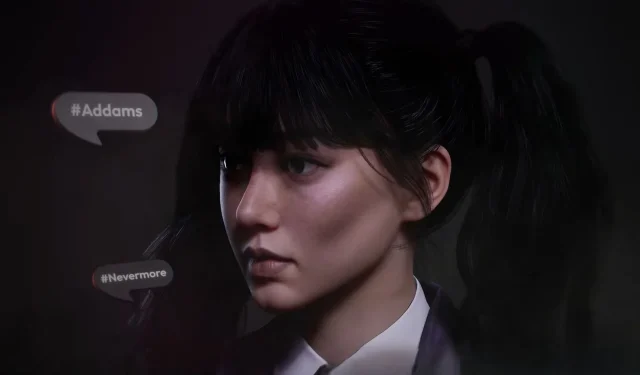
L’introduction des émoticônes IA dans Inzoi offre une façon passionnante de personnaliser votre personnage Zoi en lui donnant vie grâce à des animations et des poses uniques. Grâce au système innovant basé sur l’IA, vous pouvez transformer des images statiques ou de courts clips vidéo en émoticônes dynamiques qui renforcent l’engagement de vos interactions. Que vous souhaitiez créer une pose distinctive ou une danse captivante, le processus est à la fois créatif et convivial.
Ce didacticiel complet vous expliquera tout ce que vous devez savoir sur la conception et la mise en œuvre d’émoticônes IA dans Inzoi.
Comment créer des émoticônes IA dans Inzoi
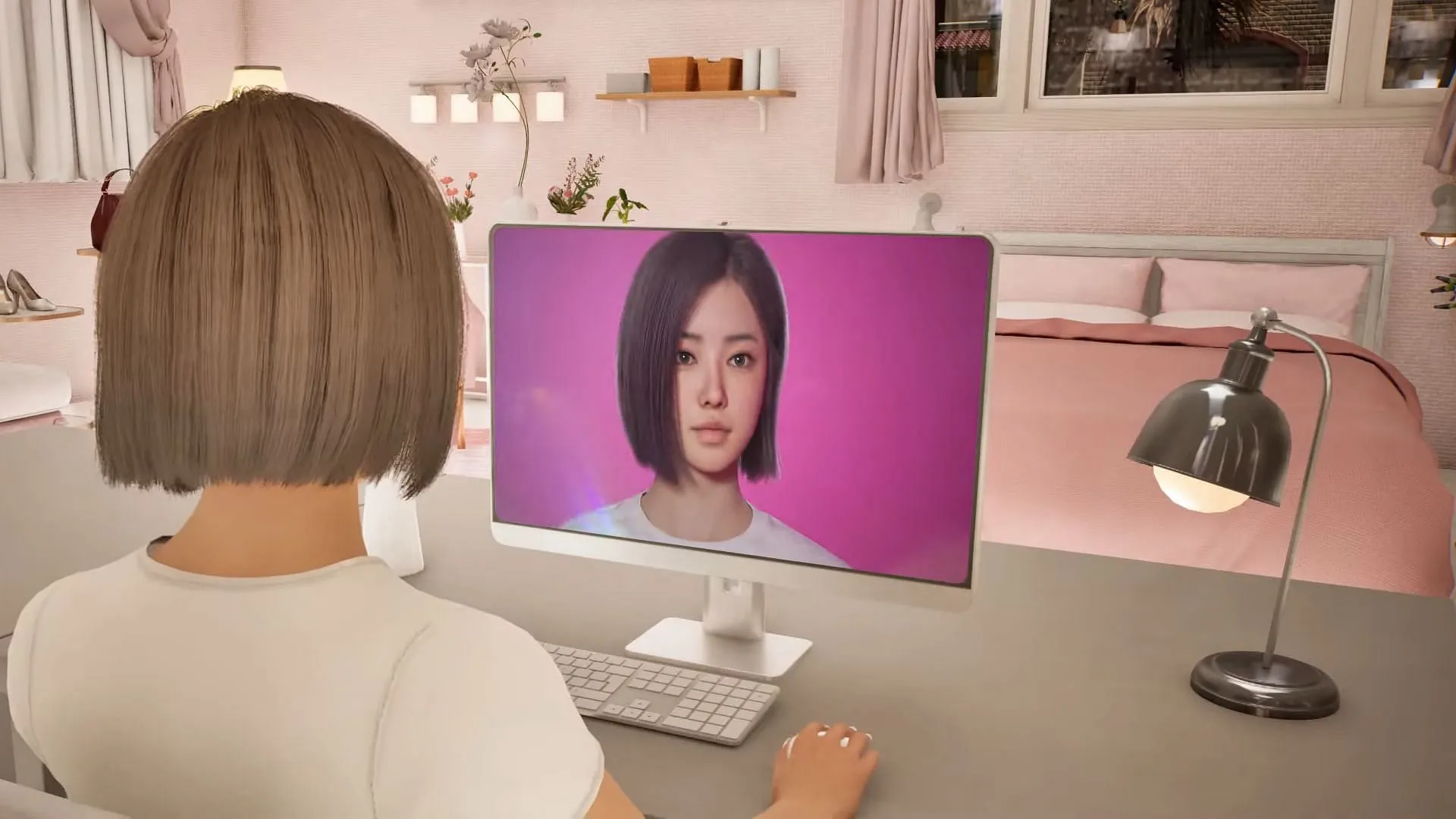
Pour commencer à créer vos émoticônes IA personnalisées, suivez simplement ces étapes simples :
- Sélectionnez votre personnage Zoi dans le jeu.
- Faites défiler vers le bas pour localiser l’option « AI Motion ».
- Passez la souris dessus et cliquez sur « Créer une émoticône IA ».
Vous aurez alors deux choix pour créer votre emote :
- Téléchargez une image pour une pose statique.
- Téléchargez une vidéo pour une émoticône animée.
Continuez à lire pour obtenir des conseils détaillés sur chaque option.
Étapes pour créer une émoticône d’IA statique
Choisir l’option d’émote statique permet à l’IA du jeu de générer une émote à partir de votre image téléchargée. Pour un résultat optimal, suivez les conseils suivants lors du choix de votre image :
- L’image doit présenter un seul individu en vue de tout son corps.
- Une prise de vue de face avec un minimum de distractions en arrière-plan fonctionne mieux.
- Assurez-vous que l’image est de haute qualité et enregistrée au format.png ou.jpg.
Une fois votre image téléchargée, l’IA du jeu la traitera pour créer votre emote. Si vous êtes satisfait du résultat, cliquez simplement sur « Enregistrer » et attribuez un nom à votre emote. Elle sera ensuite enregistrée dans votre collection.
Il est conseillé d’éviter les images qui représentent des gestes de la main complexes, car l’IA peut avoir du mal à restituer avec précision ces expressions, en particulier celles impliquant plusieurs doigts comme un signe de paix ou un poing.
Créer une émoticône IA animée
Pour créer une émoticône animée, vous devez télécharger un fichier vidéo. Les formats suivants sont pris en charge :
- .MP4
- .AVI
- .MOV
Gardez ces points clés à l’esprit lorsque vous téléchargez votre vidéo :
- Le clip doit présenter un seul individu dans une vue de tout son corps.
- Maintenez une position de caméra stable pour une capture de mouvement optimale.
- Des clips courts sont recommandés, idéalement d’une durée maximale de 5 secondes.
Comment exécuter vos émoticônes IA dans Inzoi
Une fois vos émoticônes IA sauvegardées, leur exécution en jeu est simple. Suivez ces étapes simples :
- Sélectionnez votre Zoi.
- Accédez au menu « AI Motion ».
- Choisissez l’émoticône que vous avez créée.
Votre Zoi exécutera ensuite la pose ou l’animation sélectionnée, vous permettant de présenter vos mouvements personnalisés et d’ajouter une touche personnelle à votre expérience de jeu.




Laisser un commentaire ▼